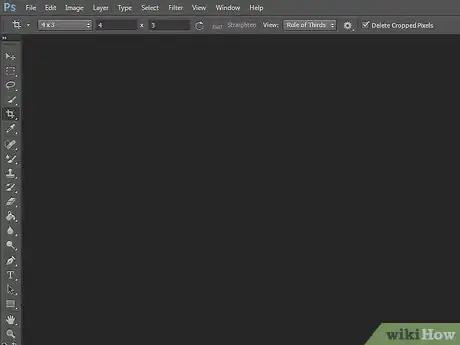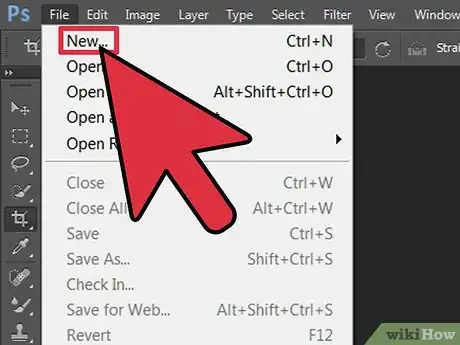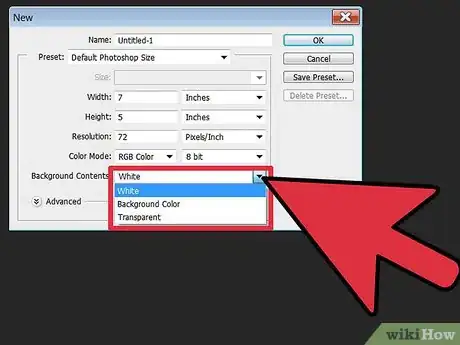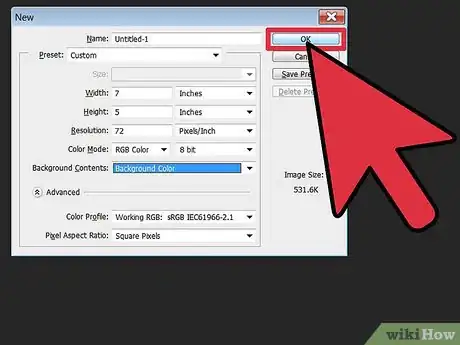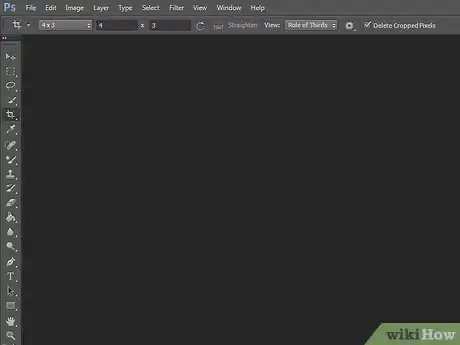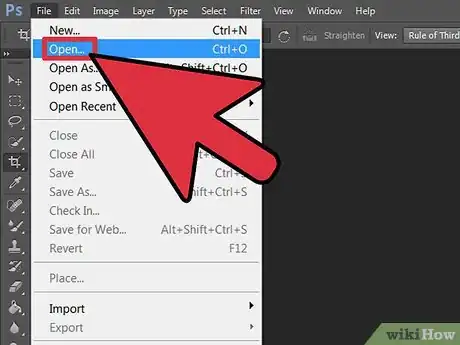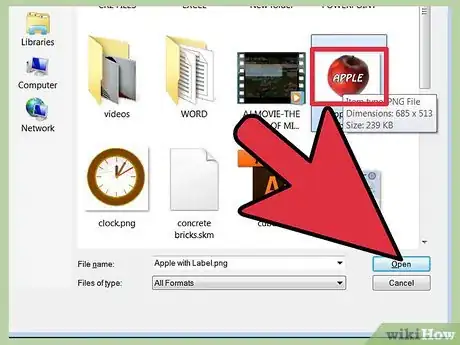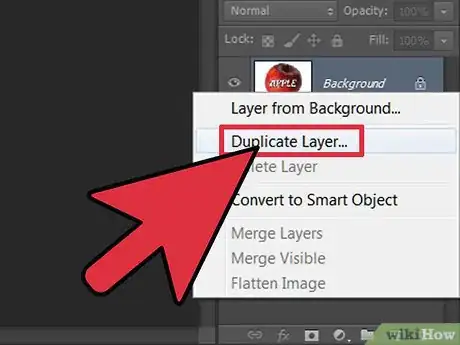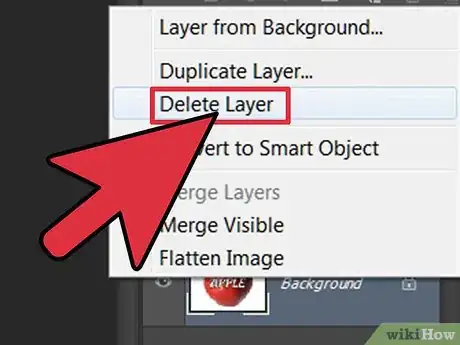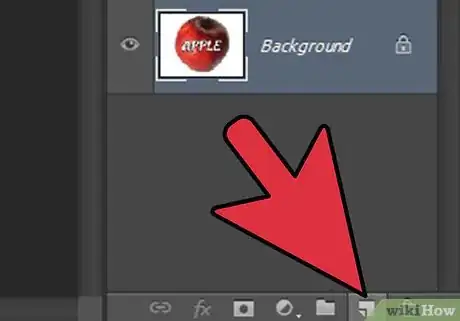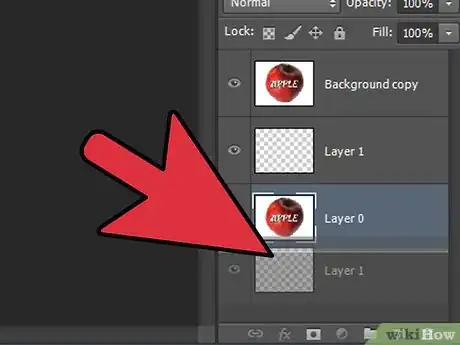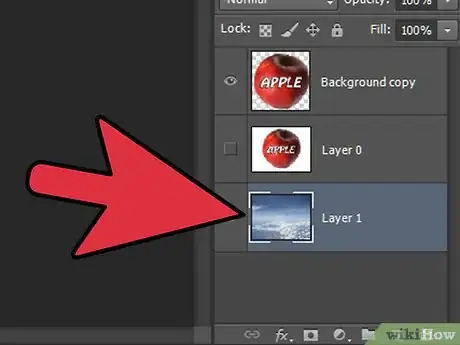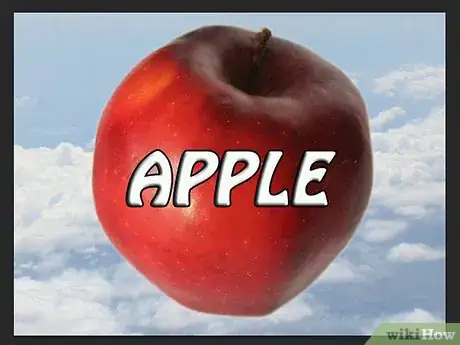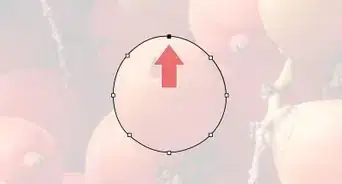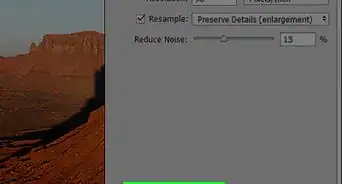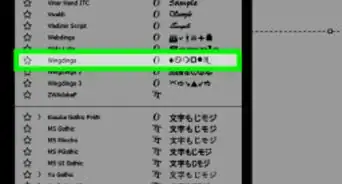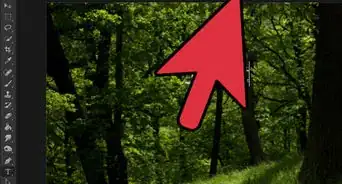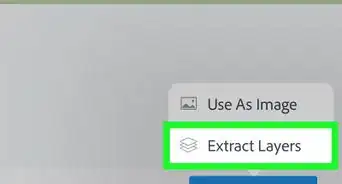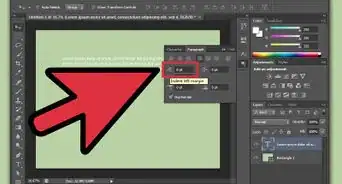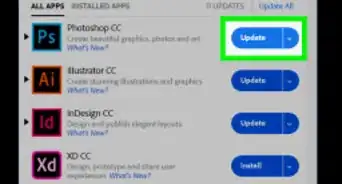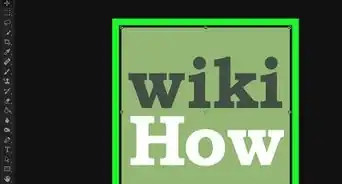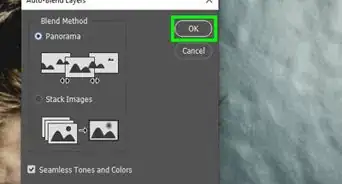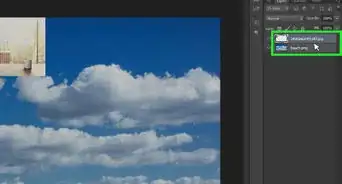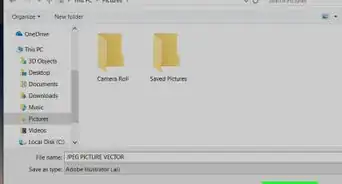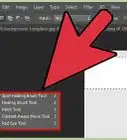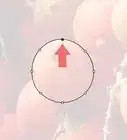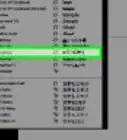X
wikiHow es un "wiki", lo que significa que muchos de nuestros artículos están escritos por varios autores. Para crear este artículo, autores voluntarios han trabajado para editarlo y mejorarlo con el tiempo.
Este artículo ha sido visto 20 688 veces.
Un fondo es un elemento de imagen básico. Ya sea que se trate de un diseño simple o complejo, un fondo complementa y deja que el objeto en primer plano resalte y se vea mucho mejor. En Adobe Photoshop, puedes ser creativo y usar distintos tipos de fondos para mejorar tus imágenes. Crear un fondo, en una imagen nueva o en una ya existente, es sencillo y se puede hacer en unos cuantos pasos rápidos.
Pasos
Método 1
Método 1 de 2:Crea un fondo en un espacio nuevo de trabajo
Método 1
-
1Abre Adobe Photoshop. Haz clic en el ícono del escritorio o ejecútalo desde la lista de “Programas o “Aplicaciones” en tu computadora.
-
2Haz clic en “Archivo” en la esquina superior izquierda de la ventana. Está junto a la barra de menú. Selecciona “Nuevo” para abrir una ventana de configuración y crear el nuevo espacio de trabajo de la imagen.
-
3Haz clic en la lista desplegable al lado de “Contenido de fondo”. Después, elige el fondo que deseas usar.
- “Blanco” establece el espacio de trabajo de color blanco.
- “Color de fondo” establece el espacio de trabajo según lo que se elija en la paleta de colores en el menú del espacio de trabajo de la izquierda.
- “Transparente” configura el espacio de trabajo para que sea transparente; esto es ideal para crea formatos de imagen GIF o PNG.
-
4Ajusta las otras opciones en la ventana de configuración del espacio de trabajo. Por ejemplo, puedes ajustar el color y la resolución.
- Haz clic en “OK” una vez que hayas terminado de crear el espacio de trabajo.
Anuncio
Método 2
Método 2 de 2:Crea un fondo nuevo para una imagen ya existente
Método 2
-
1Abre Adobe Photoshop. Haz clic en el ícono de Adobe en el escritorio o ejecútalo desde la lista de “Programas” o “Aplicaciones” de tu computadora.
-
2Haz clic en “Archivo” en la esquina superior izquierda de la ventana que está junto a la barra de menú. Elige “Abrir” para abrir una imagen ya existente que quisieras editar.
-
3Navega hasta encontrar la ubicación del archivo. Una vez que lo hayas hecho, haz clic en el botón “OK” para confirmar que vas a abrir el archivo en Photoshop.
-
4Ve a la pestaña “Capa”. Está en el lado derecho de la ventana. Haz clic derecho en la capa “Fondo” y elige “Duplicar capa” en el menú emergente, para crear una réplica de la imagen original.
-
5Haz clic derecho en la capa original “Fondo” nuevamente. La reconocerás porque tendrá el ícono de un candado. Esta vez, elige “Eliminar capa” para borrarla.
-
6Haz clic en el botón “Nueva capa”. Este está en la esquina inferior derecha de la pestaña “Capa”. Esta acción creará una capa nueva encima de la capa réplica del “Fondo”.
-
7Arrastra la capa recién creada debajo de “Fondo”. Después, empieza a crear un fondo nuevo, ya sea usando las herramientas de Photoshop como la pluma, el lápiz y el pincel, o pegando otra imagen encima.
-
8Asegúrate de guardar todo. Haz clic en “Archivo” y elige “Guardar” para grabar los cambios que hiciste.
-
9Listo.Anuncio
Consejos
- Cuando crees un fondo nuevo para una imagen ya existente, podrías cortar los bordes de la capa superior (usando el borrador o la herramienta “Cortar”), de modo que se visualice el fondo nuevo debajo de esta capa.
- Puedes cambiar un fondo ya existente borrando la capa de abajo.
Anuncio
Referencias
Acerca de este wikiHow
Anuncio